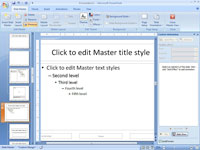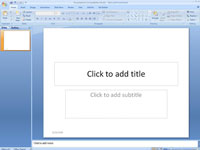PowerPoint vam omogoča, da ustvarite dva ali več PowerPointovih matric diapozitivov in nato izberete, katero matrico želite uporabiti za vsak diapozitiv v svoji predstavitvi.
Če želite predstavitvi dodati nov mojster, sledite tem korakom:

1Preklopite na pogled glavnega diapozitiva .
Gumb Master diapozitiva se nahaja v skupini Pogledi predstavitve na traku.
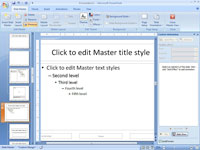
2Na zavihku Master diapozitiva na traku kliknite gumb Vstavi matrico diapozitiva v skupini Uredi matrico.
Pojavi se nova matrica diapozitiva. Sličica za novo sliko diapozitiva je dodana na seznam sličic na levi strani zaslona, nova matrica diapozitivov pa uporablja privzete nastavitve PowerPointa (belo ozadje, črno besedilo itd.). Izvedete lahko poljubne spremembe oblikovanja: spremenite barvo ozadja in sloge besedila, dodate dodatne predmete ozadja itd.
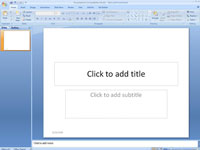
3 Kliknite Zapri na zavihku Master diapozitiva na traku, da se vrnete v običajni pogled.
Zdaj lahko začnete uporabljati novo Master, ki ste jo ustvarili.